excel函数的综合运用教学设计

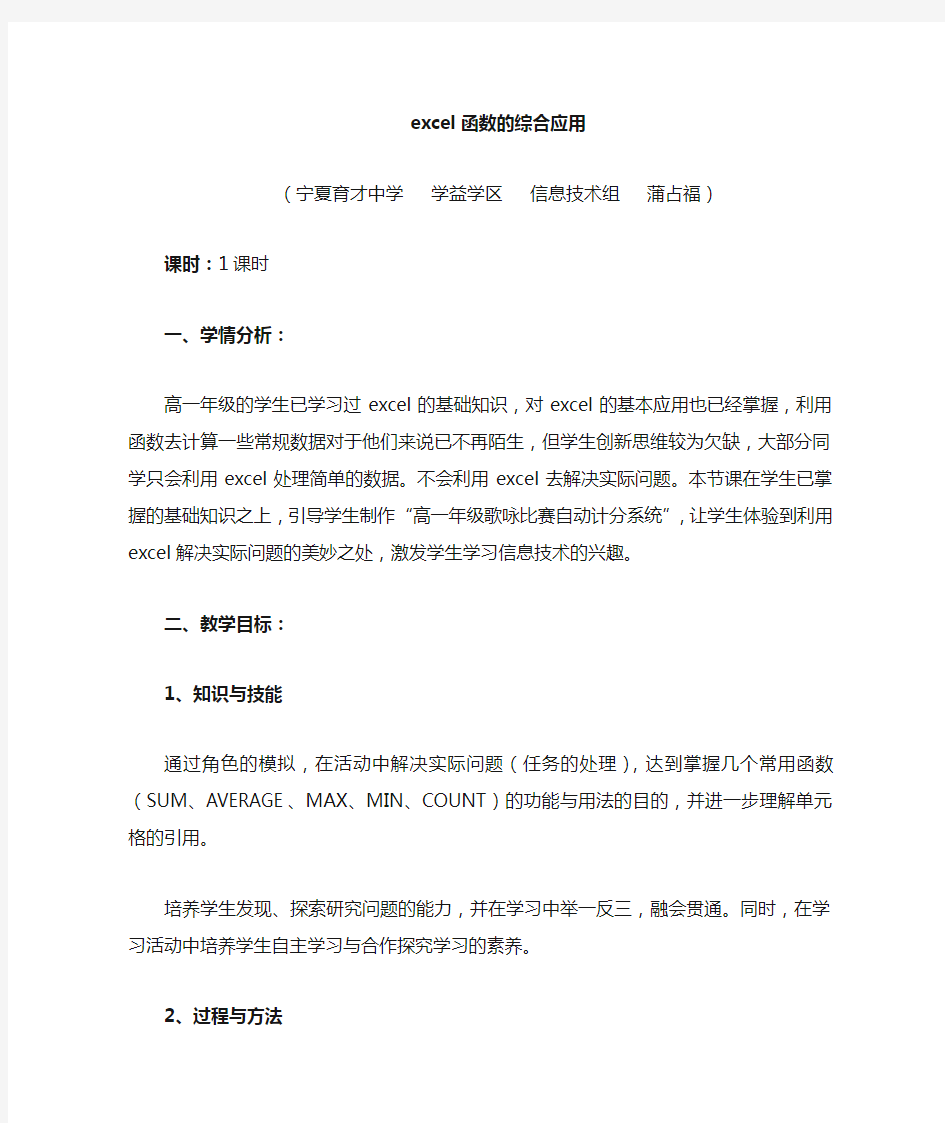
信息技术组教案课题:Excel函数的综合应用
年级:高一年级
姓名:蒲占福
学区:学益
日期:2011年5月16日
excel函数的综合应用
(宁夏育才中学学益学区信息技术组蒲占福)
课时:1课时
一、学情分析:
高一年级的学生已学习过excel的基础知识,对excel的基本应用也已经掌握,利用函数去计算一些常规数据对于他们来说已不再陌生,但学生创新思维较为欠缺,大部分同学只会利用excel处理简单的数据。不会利用excel去解决实际问题。本节课在学生已掌握的基础知识之上,引导学生制作“高一年级歌咏比赛自动计分系统”,让学生体验到利用excel解决实际问题的美妙之处,激发学生学习信息技术的兴趣。
二、教学目标:
1、知识与技能
通过角色的模拟,在活动中解决实际问题(任务的处理),达到掌握几个常用函数(SUM、A VERAGE、MAX、MIN、COUNT)的功能与用法的目的,并进一步理解单元格的引用。
培养学生发现、探索研究问题的能力,并在学习中举一反三,融会贯通。同时,在学习活动中培养学生自主学习与合作探究学习的素养。
2、过程与方法
让学生通过制作“高一年级歌咏比赛自动计分系统”,分析制作过程,总结利用excel解决实际问题的一般步骤和方法。
3、情感、态度与价值观
学生在学习活动过程中积极思考、勇于实践、团结协作、共同进步。通过任务的解决,学生从中获得成就感,增强自信心,进一步增强自觉运用信息技术解决实际问题的意识。在学习中体验乐趣,加强学生之间的友谊情感交流,提升学习信息技术课的兴趣。
三、教学重点难点:
重点:
五大常用函数(SUM、A VERAGE、MAX、MIN、COUNT)的用法。
难点:
函数综合运用(最终得分的综合公式合成)
四、教学方法:
任务驱动法
开始给学生下达任务,让学生进行角色扮演,作为大赛计分人员,如何运用excel快速处理每一个演员的成绩。
五、教学过程:
1、创设情境、引入主题
高一年级下周将进行歌咏比赛,众所周知,无论什么形式的比赛,最终都要以分数论高低。歌咏比赛也不例外,大家可否知道选手的最终得分是如何计算出来的。
2、布置任务
任务一:6人一组,讨论选手最终得分的一般算法
小组派代表说出计算选手最终得分的几项数据。
任务二:在完成了任务一后,大家都知道,要得到选手的最终得分,需要知道每位选手的总分、最高分、最低分以及评委人数。那么这几项数据在excel里面是不是正好对应SUM、MAX、MIN、COUNT这四大函数,下面我们就来复习巩固一下前面所学的知识—excel中五大函数的用法
让学生统计本班期中考试各科平均分、最高分、最低分以及考试人数和每个学生的总分(需提前给学生下发高一21班期中考试成绩表)
在制作过程中教师轮训指导
(2)任务三:在完成任务二后,大家都掌握了SUM、A VERAGE、MAX、MIN、COUNT五大函数的用法。下面我们一起来完成这节课的第三个任务—制作高一年级歌咏比赛自动计分系统
教师在黑板上画出计分系统的大致界面,学生根据实际情况制作,教师轮训指导。
3、作品展示
教师在轮训指导过程中记录优秀作品的机号,学生完成后指定学生展示作品,教师予以评价。
4、拓展创新—最终得分综合公式的合成
以上我们大家制作的计分系统已基本上能满足我们的需求,但是,在实际比赛中只需要公布选手的最终得分,总分及评委人数等都不需要公布,下面我们一起来看一下如何将以上分项计算的过程合成为一个公式。
教师板书讲解
学生练习加深理解
5、课堂小结
(1)五大函数的用法:
SUM:用来求一组数据的和
A VERAGE:用来求一组数据的平均数
MAX:用来找出一组数据中的最大值
MIN:用来找出一组数据中的最小值
COUNT:统计有效数字的个数
(2)函数运用中需要注意的几个问题:
a、必须以“=”开头
b、函数名称后面跟小括号
c、括号和逗号等一律使用半角字符
d、运算符合数学中规定的运算顺序。括号—乘除—加减
六、教学反思
《Excel函数的使用》(教学设计)
《Excel函数的使用》教学设计 一、现状分析 使用函数对数据进行处理是Excel的一个重要功能,也是本章的重点和难点,学生较难掌握。本节课的前一节内容是使用公式对数据进行处理,相对于函数而言,公式的使用则简单的多,学生对这一部分内容掌握的较好,理解得也较透彻,为这节课内容的学习打下了良好的基础。二、关于教学目标 根据学生的实际情况及本节课的学习内容,特制定以下三维目标: 知识与技能: 1、掌握自动求和的方法 2、掌握常用Excel函数(SUM、A VERAGE、MAX、MIN)的使用方法 过程与方法: 1、通过情景引入,体会在Excel中函数与公式的不同 2、通过“反应力”游戏理解Excel函数 3、通过实际操作、小组讨论,掌握常用Excel函数使用方法 情感、态度、价值观: 愿意主动思考、总结Excel函数的一般使用方法 三、关于教学策略、设想及预期结果 在Excel中函数的许多功能也可以用公式解决,但很多情况下函数要简单明了的多,为了使学生有这一认识,本节课的引入用了国际象棋棋盘放米粒的传说,要求学生计算结果,不仅使学生很容易领会公式与函数的不同,同时也提高了学生学习函数的兴趣,一举两得。学生对函数的理解可能有一定的困难,尤其是函数中所引用的单元格格式。本节课,通过自动求和按钮引出函数,并设计“反应力”游戏,使学生在游戏中理解Excel函数的意义。根据教材要求,需掌握的具体函数为SUM、A VERAGE、MAX、MIN,而Excel的函数有一百多个,本节课力图通过学生自己看书、探究Average函数的使用方法,掌握一般函数的使用方法,从而培养学生学会看书自学、对“对话框”窗口的探究能力等自主学习的方法。通过提问,让学生自己总结函数的一般使用方法。 四、教学资源 P P T演示文稿“函数。p p t”、E x c e l文件“初一成绩1、2、3、4.x l s等文件” 教学目标: 知识与技能:1、掌握自动求和的方法 2、掌握常用Excel函数(SUM、A VERAGE、MAX、MIN)的使用方法 过程与方法:1、通过情景引入,体会在Excel中函数与公式的不同 2、通过“反应力”游戏理解Excel函数 3、通过实际操作、小组讨论,掌握常用Excel函数的使用方法 情感、态度、价值观:愿意主动思考、总结Excel函数的一般使用方法 教学重点:Excel函数的使用方法 教学难点:理解什么是Excel函数、Excel函数运算范围的选择 教学资源:PPT演示文稿“使用函数对数据进行处理.ppt”、Excel文件“我的工作薄.xls” 教学过程: 一、引入: 有一个古老的传说(棋盘上的麦粒:有一位宰相发明了国际象棋,国王打算奖赏他。国王问他想要什么,宰相对国王说:“陛下,请您在左边棋盘上的第一小格里,赏给我1粒麦子,第2
EXCEL公式与函数教案——学案
《计算机基础》教案
公式与函数的使用教学互动学案 学习目标:1、掌握EXCEL中公式的输入方法与格式。 2、记忆EXCEL中常用的函数,并能熟练使用这些函数进行计算。 一、知识准备 1、EXCEL中数据的输入技巧,特别是数据智能填充的使用 2、EXCEL中单元格地址编号的规定 二、学中悟
1、对照下面的表格来填充 (1)D5单元格中的内容为 (2)计算“王芳”的总分公式为 (3)计算她平均分的公式为 (4)思考其他人的成绩能否利用公式的复制来得到? (5)若要利用函数来计算“王芳”的总分和平均成绩,那么所用到的函数分别为、。 计算总分的公式变为; 计算平均分的公式为。 思考:比较两种方法进行计算的特点,思考EXCEL中提供的函数对我们计算有什么好处,我们又得到了什么启示? 反思研究 三、学后练 1、下面的表格是圆的参数,根据已经提供的参数利用公式计算出未知参数 1)基础练习 (1)半径为3.5的圆的直径的计算公式为 (2)半径为3.5的圆的面积的计算公式为 2)提高训练 (1)能否利用公式的复制来计算出下面两个圆的直径?若不能说明原因,并提出如何修改公式后才能利用公式复制来计算其他圆的直径? (2)能否利用公式的复制来计算出下面两个圆的面积?若不能说明原因,并提出如何修改公式后才能利用公式复制来计算其他圆的面积? 2、根据下面的表格,在B5单元格中利用RIGHT函数去B4单元格中字符串的右3位。利用INT函数求出门牌号为1的电费的整数值,结果置于C5单元格中。 思考实践提高:根据上面两个问题,我们得到了那些提示?并且将上面的公式与函数进行上机实实践。 四、作业布置
初识Excel教学设计方案
教学设计方案: “聚焦教与学转型难点”的信息化教学设计 课题名称:初识Excel 姓名赵晓茹工作单位芮城县南曹中学 年级学科八年级信息技术教材版本山西经济出版社 一、教学难点内容分析(简要说明课题来源、学习内容、知识结构图以及学习内容的重要性) 本节的主要内容是认识Excel的工作界面及其组成;认识行、列和单元格;并能准确 录入数据。让学生掌握修改数据的方法和修改工作表标签的操作。通过本节中录入数据的 实例,掌握制作数据表的基本方法,为本章的学习打下基础。 重点:Excel窗口的组成,录入和修改单元格中的数据。 难点:录入和修改单元格中的数据,工作簿与工作表的区别。 二、教学目标(从学段课程标准中找到要求,并细化为本节课的具体要求,目 标要明晰、具体、可操作,并说明本课题的重难点) 1.知识与技能 (1)了解Excel的基本功能; (2)学会启动和退出Excel的操作,认识Excel工作表的编辑环境; (3)理解工作表的行、列和单元格和区域的概念; (4)掌握单元格数据的录入与修改的操作; (5)学会修改工作表标签名的操作。 2.过程与方法 通过在Excel数据表格中录入数据,初步掌握制作数据工作表的方法。 3.情感态度价值观 培养现代信息管理意识,知道使用电子表格进行信息管理可以做到有条理,规范化和高效 率,激发学习Excel知识的兴趣。 三、学习者特征分析(学生对预备知识的掌握了解情况,学生在新课的学习方法的掌握情况,如何设计预习) 初二学生经过一年的学习,已经掌握了信息技术的基本概念、Windows的基本操作和PowerPoint演示文稿制作的基本技巧,这些知识与技能为本章Excel的学习打下了良好的基础。学生很少或从未接触有关数据处理的知识,对Excel的学习是有一定的兴趣,但是由于学生的学习受到学生个体的知识水平与抽象思维的影响,因此在Excel的学习过程中对知识的理解会存在不同程度的困难。 四、教学过程(设计本课的学习环节,明确各环节的子目标)
excel表格的基本操作教案
excel表格的基本操作教案篇一:《excel工作表的基本操作》教学设计 《excel工作表的基本操作》教学设计 【教学目标】 1、掌握工作表的插入、复制、移动、删除方法 2、训练学生自学能力 3、培养学生有计划的学习习惯 【教学重难点】 1、掌握工作表的插入、复制、移动、删除方法 2、训练学生自学能力 【教材分析】本节是科教版第四章第二节《表格信息加工》的第一课时内容。 【学生分析】高一年级学生在初中已学会工作表数据的录入与修改的基础上学习本节内容,将学生被分为四个大组,每个大组中,四人一小组团结合作,互帮互助,每个组挑选一个操作较好的做小组长,负责帮助有困难的同学并协助老师上课。 【教学模式与设计】在课前,教师把设计好的EXCEL
练习发送到学生机上,课上教师利用大屏幕、Powerpoint课件展示教学内容及操作步骤,教学采用先让学生根据老师给的操作步骤自己操作、后学生反馈演示、教师总结演示等方法完成教学内容。 【课时安排】一课时 【教具】计算机网络教室、投影、广播教学软件 【教学流程】 【课件展示】问候语 一、导入新课 教师:上节课我们已经学会给一张工作表输入数据,并能对工作表进行一些简单的修改,同学们已基本上完成老师布置的任务。这节课我们讲的内容还和输入有关,也许有的同学认为输入这么简单的问题还要再讲吗?用键盘敲就是了! 其实数据输入里面有很多学问,想又快又准确的输入数据吗? 学生回答:想知道…… 激发学生的求知欲,使教师乐“教”变成学生乐“学” 广播:打开“演示”工作簿中“课外活动表”
教师:这是大家上节课输入的工作表,大部分同学完成了老师的任务,也有一些同学在输入过程中遇到一些小困难,如有的同学忘记输入第一行的标题了,这该怎么办呢?大家有什么办法能帮助这位同学完成任务吗? 学生:插入等…… 教师:很好,有的同学已经预习了今天的学习内容,我们今天要学习的内容就是: 【课件展示】:本节课的课题“工作表的基本操作”及本节课主要教学任 务 二、导入新课 1、插入、复制 广播:“演示”工作簿中的“课外活动表1” 教师:现在老师要交给大家一个任务,请大家打开“D:\练习”工作簿中“练习1”工作表,给工作表中加入两列“活动时间”和“序号”,并填充数据如大屏幕所示。 由于信息技术的发展速度太快,软件可以说是日新月异,每个软件的使用不可能全靠老师来教,大家应学会自主学习,为了逐步锻炼大家的自学能力,今天老师先不给大家
EXCEL的公式与函数教案
《EXCEL的公式与函数》教学设计 段楠 教学设计思想: 每学期我们都会进行考试测试,考试后的成绩是咱们同学最关心的问题。那么怎样才能对班级同学的成绩进行统计呢?看似简单枯燥的EXCEL就能很好地帮我们解决这个问题,通过这节课的学习,使学生加深对EXCEL公式与函数功能的理解,培养学生利用EXCEL分析问题的能力. 一、学生基础分析: 教学对象为初一学生。学生经过前面几堂课的学习,对EXCEL操作已经有了初步的了解。能够简单运用所学的知识对数据进行处理,但是这种纯文字、数字的格调让他们感觉不再新鲜。通过本节课的学习,使他们能够运用EXCEL中的“公式”和“函数”来处理实际的问题,学习兴趣应该会很高,效果也会很好。但是在这堂课中可能会存在以下一些难点: 1.对于设置单元格格式还有些生疏。 2.不能选择正确的函数。 二、教学设计目标: (一)知识要点: 1.学会公式和函数的定义; 2.学会sum函数; (二)能力培养: 1.培养学生分析、处理数据的能力; 2.培养自主探索,合作交流能力。 三、教学重难点: 1、公式的应用; 2、函数的运用; 3、单元格的设置 四、教学准备: 1.查找关于成绩单的信息. 2.用EXCEL制作一个成绩表。
五、教学过程
《EXCEL的公式与函数》一课的教学反思 段楠 教学概况 教学反思 1.课前准备。精心设计了教学活动和教学过程、搜集成绩的信息,尽量使课堂设计的合理而又有趣,为教学作好了充分的准备工作。 2.教学过程。我采用了任务型教学法。首先培养学生的兴趣,然后让学生从解决问题中获得成功的喜悦,然后我再将重难点知识慢慢介绍给学生。 1.没有能很好的组织教学。少数学生由于开小差,刚开始的基本操作都没能顺利掌握,从而导致后面的练习中遇到各种困难。 2.师生互动不足。由于课堂中需要演示操作的地方比较多,因而学生探讨活动很少。 教学活动中,应该尽量引导学生多参与到课堂中来,实现师生互动,从而活跃课堂 气氛、引导学生自主探究和学习,使学生更深刻的理解和掌握知识。以后会尝试将 学生分组,并设立小组长,让小组长协同教师一起来完成教学任务,同时也锻炼了 学生的能力。 培养学生兴趣 获得成功的喜悦、增强进一步学习的渴望 加深学生的印象
信息技术excel教案
信息技术EXCEL教案 -----------------------------------------------------------------------------------哈达阳中习校----- 刘爽--- 一、教材简析 本教材主要内容如下:1、初识电子表格2、小小单元格3、我的工作簿4、工作表5、Excel中公式的使用6、Excel中函数的使用7、美化工作表8、数据的排序及筛选9、Excel 中统计图表的制作 二、学情评价 1、学生学习计算机的兴趣浓厚,热情较高 2、学生的计算机基础知识掌握不够牢 3、学生运用电脑的能力较差 4、部分学生上机行为不够规范 5、有些学生键盘操作不熟练,用一只手操作键盘现象较严重 二、目的要求 1、培养学生爱护公物的良好习惯 2、提高学生学习计算机理论知识的兴趣 3、规范学生上机行为 4、对学生适时进行爱国主义教育 三、教学措施 1、认真钻研,精心备课2、仔细讲授3、耐心辅导4、严格要求学生 四、教学进度 序次课题:(内容)课时周次序次课题:(内容)课时周次 1 初识电子表格1 1 11 函数的使用111 2 选取单元格1 2 12 使用函数指南112
3 单元格基本操作1 3 13 调整行列宽113 4 工作簿1 4 14 设置单元格式114 5 建立工作簿1 5 15 设置小数位等115 6 打开命名工作表1 6 16 数据的排序116 7 编辑工作表1 7 17 数据的筛选117 8 序列填充1 8 18 创建图表118 9 公式的使用1 9 19 编辑图表119 10 期中考试1 10 20 期终考核120 授课时间:总第1课时 课题:第一课初识电子表格课型:新授课 教学内容:电子表格的启动与组成 教学目标:(思想、知识、能力)1.了解什么叫MicrosoftExcel2.掌握如何启动Excel电子表格3.掌握Excel窗口的组成 教学重、难点:Excel启动,Excel窗口的组成 教法、学法讲演辅结合 教学程序 认知操作 一. 复习提问1.怎样开机,关机?2.学校机房计算机如何登录入网? 二.新知1.Excel的自我介绍Excel的特长:进行数据处理,对处理结果进行分析,统计,排序等.2.启动Excel的方法a.单击“开始”按钮b.将鼠标指向“程序”c.单击二级菜单中的“MicrosoftExcel”3.电子表格的组成见kp2下图:工作薄工作表单元格活动单元格标题栏菜单栏工具条状态栏工作区行列标签编辑栏工作表标签工作表控制钮 三.小结:1.启动电子表格的方法2.电子表格的窗口组成 学生练习:
excel函数教案
excel函数教案 一、教学目标分析 “EXCEL中函数的使用”是高等教育出版社出版的《计算机应用基础》第四章的内容。EXCEL中的函数很多,功能也非常强大,如能掌握一些常用的函数,将给日常的数据处理带来很大的便利。在本案例中,我将结合学生的生活和学习实际创设一个合适的问题情境,激发学生在活动过程中掌握应用信息技术解决问题的思想与方法,鼓励学生将所学的信息技术积极地应用到生产、生活乃至信息技术革新等各项实践活动中去,让学习成为他们自己的需要。在学习方式上,我强调学生在信息技术学习中的主体性,倡导主动探究学习。通过本节课的学习,应该达到以下目标: 1、知识与技能 通过任务的解决,掌握几个较常用函数的名称、功能与用法,进一步理解单元格的引用。 2、过程与方法 通过任务的解决,学生们不仅学到本节课的知识,更重要的是体会到探索新知的过程和学习方法的培养,这对他们今后的学习将带来正迁移效应。 3、情感、态度与价值观 通过任务的解决,学生获得成就感,增强自信心,并加强学生间的友谊,增强自觉运用信息技术解决一些实际问
题的意识。 二、教学内容分析本节课的教学内容的实践性较强,主要是围绕着Excel函数来展开教学的,其主要内容是Excel 函数的名称、功能、用法。 教学的重点放在: ① Excel函数的功能; ② Excel函数的用法 教学的难点是: ①函数的单元格区域选择 ②Excel函数在实践中的运用与拓展; 三、学生学习状态分析 在本节课中,学生应采取自主学习和互相协作学习相结合的方法,这样既可以提高学习的效果,也有利于培养学生的合作精神和人际交往能力。Excel作为一种在工作生活中应用十分普遍的软件,操作性比较强,如果能够结合有趣的案例,学生在学习的过程中,一定会表现出浓厚的学习兴趣,学习的积极性比较高,课堂气氛也会比较好。 四、教学过程 教师出示一张学校演讲比赛的得分表,提出任务:谁得了冠军? 师:大家谈谈处理策略。 学生们利用已有的数学、EXCEL知识与平常的处理经
完全——Excel教案设计全集
课题:认识Excel 教学目标:了解Excel的启动、退出熟悉电子表格的功能、特点及应用,掌握Excel窗口各个组成部分,学会区分工作表和工作簿,了解工具菜单自定义与选项命令 教学重点:工作表和工作簿的关系,制定义Excel窗口界面 教学难点:灵活使用各种工具制定义Excel窗口界面 教学方法:教授、演示 教学过程: 一、组织教学 二、复习导入 在前面学习了排版、编辑文件考试试卷等文件操作,我们使用的是word 软件。如果我们要想对考试成绩进行数据处理和数据分析,那我们要使用的就是Excel软件了。Excel的界面友好,操作简单;兼容性好;使用方便;也具有网络功能。这节课我们来认识Excel [板书] 三、讲授新课 1.Excel的启动 提问:Word软件是怎样启动的?引出excel的启动。 三种方法:1)“开始”→“程序”→“Microsoft Excel” 2)双击“桌面”上的Excel快捷方式 3)右击“桌面”空白处→“新建”→Excel工作表2.Excel的窗口 1).比较Execl窗口与Word窗口的异同 按由上到下的顺序为:“标题栏”→“菜单栏”→“常用工具栏”→“格式工具栏”→“编辑栏 ...”→“工作区”→“工作表 ... 标签 ..”→“水平滚动栏”→“状态栏”→“垂直滚动栏” 2)工作区: 全选按钮;行号;列标;单元格;水平分割框(右上角);垂直分割框(右下角)。(介绍Excel的工作表) 3.Excel工具栏的显示与隐藏(可略) 方法:1)右击键菜单栏或工具栏,选快捷菜单显示或隐藏的工具栏名称。 2)“视图”→“工具栏”→常用、格式、绘图。 适宜:Word/Excel等大部分编辑软件。 说明:本命令属于开关命令(单击就打开、再单击就隐藏)4.菜单栏与工具栏的移动(可略)
《初识Excel》教学设计
《初识Excel》教学设计 一、教材分析 本节的主要内容是认识Excel的工作界面及其组成;认识行、列和单元格;并能准确录入数据。让学生掌握修改数据的方法和修改工作表标签的操作。通过本节中录入数据的实例,掌握制作数据表的基本方法,为本章的学习打下基础。 二、学情分析 初二学生经过一年的学习,已经掌握了信息技术的基本概念、Windows的基本操作和PowerPoint演示文稿制作的基本技巧,这些知识与技能为本章Excel的学习打下了良好的基础。学生很少或从未接触有关数据处理的知识,对Excel的学习是有一定的兴趣,但是由于学生的学习受到学生个体的知识水平与抽象思维的影响,因此在Excel的学习过程中对知识的理解会存在不同程度的困难。 三、教学目标 1.知识与能力 (1)了解Excel的基本功能; (2)学会启动和退出Excel的操作,认识Excel工作表的编辑环境; (3)理解工作表的行、列和单元格和区域的概念; (4)掌握单元格数据的录入与修改的操作; (5)学会修改工作表标签名的操作。
2.过程与方法 通过在Excel数据表格中录入数据,初步掌握制作数据工作表的方法。 3.情感态度与价值观 培养现代信息管理意识,知道使用电子表格进行信息管理可以做到有条理,规范化和高效率,激发学习Excel知识的兴趣。 四、教学重点和难点 重点:Excel窗口的组成,录入和修改单元格中的数据。 难点:录入和修改单元格中的数据,工作簿与工作表的区别。 五、教学过程 (一)了解Excel的基本功能 教师:展示表格、数据管理、图表等Excel截图。 引入:如果要制作这样的数据表可以通过学习本章节后制作出来。 学生观看数据图表,了解Excel软件的基本功能。 设计意图:设计引入,并通过身边的例子来让学生对Excel 软件的功能有初步的认识。激发学习兴趣。 (二)启动Excel的方法 提问:启动Excel软件的有哪些方法? 学生上机操作实践后回答,并演示启动过程。 设计意图:引导学生掌握Excel软件的启动方法。 (三)认识Excel的窗口
excel电子表格教案
第1单元数据处理和电子表格软件 §1.1 数据信息和数据处理 【学习目标】 知识与技能:能够理解数据信息和数据处理这两个概念,简要说明两者的关系。 过程与方法:举例说明什么是数据信息和数据处理,了解数据处理软件。 情感态度与价值观:激发学生学习信息技术的兴趣,培养学生自觉学习信息技术的意识。 学习重点:理解数据信息的概念,理清数据和信息的关系。 学习难点:理解数据处理的概念,了解用计算机处理数据的优势。 【学习过程】 一、自主预习 到目前为止,我们已经学习了文字处理软件Word和网页制作软件FrontPage,它们和我们这学期将要学习的数据处理软件Excel,都是Microsoft Office软件中的一个组件。所以,它们有着很多类似的地方。运用类比的方法,请同学们课前学习以下内容: 1、在日常生活中,都有哪些数据需要我们进行处理? 2、了解数据处理一般包括哪些环节? 的内容。 3、预习课本P 1-3 二、教师引导 1.数据信息 提问:什么是信息?请做简明扼要的阐述。 信息:人们对客观存在的事物的特征的主观描述。(学生叙述) 问题:什么是数据信息?请做简明扼要的总结。(学生填写) 数据信息是指。 问题:数据和信息是什么关系?请做简明扼要的总结。(学生填写)
。 2.数据处理 问题:什么是数据处理?请做简明扼要的总结。(学生填写) 数据处理一般是指。 四、当堂检测 请同学们认真想一想,你在日常生活或学习中处理过哪些数据?你处理这些数据的目的是什么?使用过什么数据处理软件? 1、你在日常生活或学习中处理过(或见过的)哪些数据?请举例说明。 2、请说说你处理这些数据的目的是什么? 3、在此过程中,你使用过什么数据处理软件? 五、自主小结 1、通过这节课,我收获了什么? 2、这节课我还有什么疑惑? 3、学习反思 §1.2 认识Excel
《EXCEL中公式与函数的使用》教案
《EXCEL中公式与函数的使用》教案 无锡立信职教中心校时红玲 课题: 《EXCEL公式与函数的使用》——是全国计算机等级考试〈一级B教程〉2004版教材的 第四章第3节中的内容 课型:新讲授 班级:职高一年级 教学目标: 认知目标: 了解EXCEL中公式与函数的概念,深刻理解相对地址与绝对地址的含义。 技能目标: 掌握公式、常用函数以及自动求和按钮的使用,并能运用其解决一些实际问题,提高应用能力。 情感目标: 亲身体验EXCEL强大的运算功能,提高学生的学习兴趣,通过系统学习,培养学生科学、严谨的求学态度,和不断探究新知识的欲望。 教学重点和难点: 教学重点: 公式的使用 常用函数的使用 EXCEL中相对地址与绝对地址的引用 教学难点: 相对地址与绝对地址的正确区分与引用 教学方法和手段: 问题驱动下的老师讲解与学生练习、讨论相结合,在探究、发现、总结的过程中将难点逐步渗透到教学过程当中,进而突破教学难点。 学情分析: 上次课学生学习了EXCEL的基本操作,对EXCEL数据输入、数据清单、单元格地址等概念都有了清晰的认识,并掌握了其相关操作要领,为今天公式与函数的讲解与运用打下了良好的基础。但学生还希望了解更多的EXCEL知识,求知欲望浓厚,为今天展开教学内容提供了良好的学习氛围。 板书设计: EXCEL中公式与函数的使用
一、公式 形式:=表达式 运算符:+、-、*、/等 优先级:等同于数学,()最高 相对地址(默认):随公式复制的单元格位置变化而变化的单元格地址~引用:要改变用相对地址 绝对地址:不随公式复制单元格位置变化而变化的,固定不变的单元格地址~引用:固定不变用绝对地址 二、函数 格式:函数名(参数) SUM(求和) A VERAGE(求均值) 常用函数介绍:MAX(求最大值) MIN(求最小值) 教学过程: 课前准备: 学生一人一机按用户名登录到多媒体教学系统
Excel教学设计(全)
课题:认识Excel 教学时间:授课班级: 教学目标:了解Excel的启动、退出熟悉电子表格的功能、特点及应用,掌握Excel窗口各个组成部分,学会区分工作表和工作簿,了解工具菜单自定义与选项命令 教学重点:工作表和工作簿的关系,制定义Excel窗口界面 教学难点:灵活使用各种工具制定义Excel窗口界面 教学方法:教授、演示 教学过程: 一、组织教学 二、复习导入 在前面学习了排版、编辑文件考试试卷等文件操作,我们使用的是word 软件。如果我们要想对考试成绩进行数据处理和数据分析,那我们要使用的就是Excel软件了。Excel的界面友好,操作简单;兼容性好;使用方便;也具有网络功能。这节课我们来认识Excel [板书] 三、讲授新课 1.Excel的启动 提问:Word软件是怎样启动的?引出excel的启动。 三种方法:1)“开始”→“程序”→“Microsoft Excel” 2)双击“桌面”上的Excel快捷方式 3)右击“桌面”空白处→“新建”→Excel工作表 2.Excel的窗口 1).比较Execl窗口与Word窗口的异同 按由上到下的顺序为:“标题栏”→“菜单栏”→“常用工具栏”→“格式工具栏”→“编辑栏”→“工作区”→“工作表标签”→“水平滚动栏”→“状态栏”→“垂直滚动栏” 2)工作区: 全选按钮;行号;列标;单元格;水平分割框(右上角);垂直分割框(右下角)。(介绍Excel的工作表) 3.Ex cel工具栏的显示与隐藏(可略) 方法:1)右击键菜单栏或工具栏,选快捷菜单显示或隐藏的工具栏名称。 2)“视图”→“工具栏”→常用、格式、绘图。 适宜:Word/Excel等大部分编辑软件。 说明:本命令属于开关命令(单击就打开、再单击就隐藏) 4.菜单栏与工具栏的移动(可略) 方法:鼠标指向菜单栏的双线处,拖动菜单栏到指定位置。(注意:虚线框在指定位置出现时才可松开鼠标键。) 适宜:带有工具栏和菜单栏的软件。 5.新建工作簿[板书] 方法:1)鼠标单击常用工具栏第一个按钮(新建按钮) 2)“文件”→“新建”→“工作簿”→确定 (注:Word中是新建文档,PowerPoint中是新建演示文稿) 6.工作簿和工作表的关系 工作簿是计算和存储工作数据的文件,每个工作簿中最多容纳255个工作表。
Excel电子表格数据求和教学设计
“Excel电子表格——数据求和”教学设计 ———围场县四合永中学李柏冬 一、教学设计思想 1、与生活实际紧密结合。 学习的最终目的就是应用于生活实践,解决生活中具体的实际问题,信息技术课应很自然地把生活中的一些问题融于课堂之中,最终使学生会使用信息工具和信息手段来分析、处理信息,以培养他们的创新意识和创新能力。 2、互动演示教学模式。 在教学过程中,学生提出问题后,学生之间先分析任务,再相互协作完成任务,然后由学生演示并讲解教学过程,最后由学生和教师共同点评,激发学生潜能,最终使学生掌握学习信息技术这门新课程的方法。 3、培养学生的自主学习习惯。 教师创设情境引导学生发现问题、提出问题,但教师不急于解决问题,而是以教材为本,让学生学会自己解决问题,同时应以学生操作演示为主,把讲的机会留给学生,让学生把解决问题的过程充分暴露,然后由老师和学生共同研讨,最后学生利用充足的时间实践操作,深入体会计算机中的数据计算。 二、教学分析 (一)教学内容分析 本课是河北教育出版社、河北教育音像出版社《信息技术》第三单元《电子表格—Excel 数据的计算》第2课时“数据求和”。教材从实际生活遇到的问题、需要入手,激励学生自主探究,自主学习。针对本课时在本课及本章的位置,以及学生学习Excel的最终目的是为了能够有效地解决生活中的实际问题,对数据求和这一节利用一课时进行专门讲解。 以建构主义学习理论、新课改理念以及《中小学信息技术课程指导纲要》为指导,教学内容贴近学生生活,注重培养学生对信息技术的学习兴趣和合作学习意识,注重对学生自主探究能力的培养,注重提高学生信息素养,培养学生“具有对不断发展、变化的信息技术的适应能力”。关注学生个体,让每个学生都自动参与整个学习过程。主动与别人合作,有自己的见解和创新,在使用信息技术解决问题的过程中,体验学习成功的喜悦,同时,又关注学生个性差异,满足学生对不同层次的需求,使不同层次的学生都能得到充分的发展。 (二)教学对象分析 通过初中阶段近一年的学习,学生们接触了Word、Excel、Powerpoint等软件、已经掌握了一些软件的学习规律和相似的操作方法,具体一定的自主探究学习能力和分析并解决问题的能力,实践动手能力也有所提高,具备合作互助的意识。 三、教学目标 (一)、知识与技能目标 1、掌握公式输入的格式与计算。 2、Excel中求和函数的运用 3、掌握数据求和的几种操作方法。 (二)过程与方法目标 通过以小组为单位进行学中做、做中学、做中体验、做中感悟,在发现问题和解决问题的过程中,使学生逐步了解Excel公式及求和函数的使用,同时掌握自主、合作、探究学习的学习方法。 (三)情感态度与价值观 通过学生完成任务、教师和学生给出评价,使学生获得成功的体验,进一步激发学生的
《Excel公式与函数》优秀教案
《Excel公式与函数》教案 罗源县职业中学林丹萍 教材分析: 本节课内容采用《计算机应用基础》,第五章Excel电子表格,第四节数据处理。数据处理是现代人必须具备的能力,是信息处理的基础。本节的内容是数据处理的难点。考虑到我们前几节课了解了Excel的窗口,界面,学会了启动,退出Excel程序,导入保存文本的基本操作,和公式与函数的使用知识。所以本节课,通过完成三个任务,鼓励学生自主学习和自主开发软件功能,激发学生学习兴趣,帮助学生认识Excel的独到之处。 教案设想: 采用任务驱动方式进行教案引导学生自主学习;以小组协作研究方式完成任务;力求学科之间的相互渗透;确保学生在学习活动中的主导地位。 模式:“自学——质疑——指导”教案模式“自学”:采用任务驱动方式为手段,引导学生进行自主学习;“质疑”:启发学生将实践中解决不了的问题提出积极参与课堂讨论;“指导”:针对具体问题,根据大纲要求从教材和教案实际情况出发启发精讲重点和难点。 基本环节: 教师活动“设计任务——启发思考——讲解要点——归纳总结 学生活动“思考讨论——探索质疑——笔记心记——自主创造” 教案过程中可能出现的问题:函数使用不正确或格式书写错误。解决的方法:在学生练习提纲上,将估计要用到的函数格式及功能用注释形式列出,教师巡视时,加以提醒,并帮助其改正。 教案准备: 1.多媒体电脑室、教案课件。 2.考虑到本校没有多媒体教案网的广播设备,印发数据处理上机练习提纲,以方便学生随时阅读。适时用它代替板书向学生呈现学习目标,提出任务,总结要点。 3.课前将“学生成绩统计.XLS”、“职工工资表.XLS”二个文件用软盘拷贝给学生,并用它来存放练习答案,以便教师通过大屏幕
Excel电子表格初步》教学设计
Excel电子表格初步》教学设计 教 学 目 标 知识目标 1、熟悉Excel的启动与关闭。 2、熟悉Excel界面的组成。 3、掌握Excel单元格的操作。 4、初步了解Excel的功能和特点。 能力目标 1、能运用Excel进行简单的数据统计工作。 2、增强学生自主学习的意识。 情意目标 1、培养学生发现问题、解决问题的能力。 2、增强学生“科学技术是第一生产力”的意识。 教学重点 1、Excel界面的组成。 2、如何快捷地在Excel中,根据相关的条件对行、列进行相关的操作。 教学难点 如何根据已知的条件,对相关的数据进行相关的计算。
教学方法 任务驱动讲练结合 教学教具 1、多媒体教学软件。 2、一组成绩数据。 3、多媒体演示。 课前准备 1、检查计算机教室学生用机的软硬件是否正常。 2、准备好多媒体、成绩数据表。 教 学 分 析 Excel是微软公司出口的电子表格软件。由于其操作的简单、易学等特点,此软件在各个领域中应用较为广泛。我们运用此软件进行数据统计,既可以减轻我们的计算工作时间,也可以提高办公效率。 本节在整个单元教学过程中所起的作用是打基础。俗话说:“良好的开端是成功的一半。”在本节课中,要积极地创造条件,让学生亲身感受此软件所带来的工作效率,激发学生的学习兴趣,调动学生的学习积极性。 为此,设计了以某班一次考试的成绩统计作为本课的主轴线,
通过手工计算总分的比赛导入本课;以添加同学姓名、修改同学成绩为支任务学习单元格的操作;运用公式计算总分成绩、拖动填充柄使用等几个分轴线共同完成本课的教学任务。在设计时考虑同学基础不一,故课前准备了此班大部分同学的数据,留一至二名同学作为新增内容,让学生输入与修改。教学过程 教师活动 学生活动 设计意图 新课起始 1、根据机房情况对学生调整。 2、最后一次检查机房安全。 3、对学生进行分组,分发成绩数据表。布置竞赛任务。 4、宣布竞赛结果,提出工作时间与工作效率问题,导入新课。 1、开启计算机。 2、小组内合作,参加比赛。 以学生的亲身体会来激发学生的学习兴趣。 新课教学 Excel的启动与关闭 1、回顾word、PowerPoint的启动过程。想像Excel启动方法。
Excel加法公式及函数 精品教案
Excel加法公式及函数
课题Excel加法公式及函数 授课对象七年级总课时1分课时1 一、教材内容分析 本节课是人教版信息技术七年级下册第二单元的内容。主要讲解的是电子表格处理软件Excel。Excel文字处理工具软件是Microsoft Office办公软件集中的一个软件,是和我们的日常生活、工作联系紧密,通过这个软件,可以让我们有能力自己分析处理一些数据,制定规划,也可以更好的帮助老师进行班级成绩分析统计等工作。所以学生本学期Excel知识的掌握及今后的电脑技能学习有着深远的意义。我将在这节课中设置项目驱动让学生自主探索问题,采取学生练习——教师讲解——学生再练习的学习方式,将探知的信息整合融合在一起,解决学习中出现的问题,培养学生自主学习的能力。 目前普遍通用的Excel软件版本是2007版,但因我校的机房计算机的配置较早,安装使用的版本还是2003版本。 项目驱动: 用Excel软件做学生成绩分析
二、教学目标(知识、技能、情感态度和价值观) 知识与技能: 1.掌握Excel中公式的输入格式。 2.熟悉并掌握用Excel中公式的进行运算(加法)。 3.掌握应用Excel中句柄的拖动应用。 4.知道SUM()函数的简单应用。 5.尝试AVERAGE()函数的简单应用。 过程与方法: 1.让学生在自主探究中掌握Excel中公式的输入格式。 2.通过学生动手实践一步一步掌握Excel中公式的运算。 3.在学生运用公式进行运算后,根据运算结果尝试完成项目,对学生成绩进行分析。 情感态度和价值观: 1.培养学生利用计算机处理数据的意识和能力。 2.提升学生对数据进行分析的意识和能力。 3.能够主动思考,寻找简便的数据处理方法;寻求多种方法解决实际问题。 三、学习者特征分析 本节课的学习者特征分析主要是根据教师平时对学生的了解以及学生年龄段的思维发展情况而做出的: 1.学生为七年级的孩子,具有较强的求知欲和好奇心。 2.经过一学期的学习,大部分的学生对电脑的操作有了一定了解,但因为学生自身的主观因素及家庭的客观因素等,所以学生的技能水平也不一。 3.教师对学生有了一定的了解,为了让学生从原理上掌握Excel公式运算,故任务布置要有梯度,一点一点加深难度,让学生完全掌握所学知识点。 4.七年级的学生,有自主学习的能力,但不够主动,大部分得在教师的引导下
《Excel表格》教案 - 简化
《Excel表格教案》 【教学目标】 知识与技能 1.熟悉Excel基本操作; 2.熟悉各种工具的大概位置并熟练使用; 3.了解函数中各参数的含义。 过程与方法 1.通过对表格的优化,加强基本操作的熟练度; 2.利用任务驱动法,激发学生学习兴趣。 情感态度和价值感 1.培养学生自主探索自主学习的能力,增强自学意识; 2.提升学生的优化水平,增强创新意识。 【教学重点】 各种常用函数的的使用 【教学难点】 函数中各参数的设置及其含义 【教学过程】 一、旧知回顾 1.新建文件右键→新建→“DOC文档\DOCX文档” 2.数据录入把需要录入的数据输入到对应的单元格,注意表头的内容。 二、导入 在你们的素材空间里有一份其他学校的月考成绩单,每个人的成绩已经录进去了,今天我们就一起来当一回老师,一起来完善这个表格。 三、授新
任务一:美化表格(教师演示,学生操作) 操作:设置线框→文字居中→填充表头→加粗表头 步骤①全选表格(CTRL+A),在“线框”的下拉选项中选择“所有线框”; 步骤②全选表格(CTRL+A),选择对齐方式“水平居中”和“垂直居中”; 步骤③选中表头,在“颜色填充”的下拉选项中设置填充颜色并加粗字体; 任务二:数据统计(教师演示,学生操作) 操作:统计单科平均分、所有科目平均分、个人总分、所有人的总分 步骤①左键单击要插入函数的单元格,点击菜单栏的“公式”,在“常用函数”下拉选项中选择“AVERAGE”函数,在弹出的“函数参数”对话框中设置“数值1”的范围为’“B2:B46”,点击“确定”; 步骤②左键单击已有函数的单元格,将鼠标移至单元格右下角,当光标变为黑色十字时,按住鼠标左键不松,往右拖动鼠标至想要的单元格; 步骤③左键单击要插入函数的单元格,点击菜单栏的“公式”,在“常用函数”下拉选项中选择“SUM”函数,在弹出的“函数参数”对话框中设置“数值1”的范围为’“B2:H2”,点击“确定”; 步骤④左键单击已有函数的单元格,将鼠标移至单元格右下角,当光标变为黑色十字时,按住鼠标左键不松,往下拖动鼠标至想要的单元格(或双击左键);任务三:排序、标名次 操作:按个人总分降序排序 步骤①选定“I”列,点击工具栏中排序,选择“降序”排序,在弹出的“排序警告”对话框中选择“扩展选定区域”,单击“确定”; 步骤②在“J2”单元格输入数字“1”并回车,单击“J2”单元格,将鼠标移至单元格右下角,当光标变为黑色十字时,按住鼠标左键不松,往下拖动鼠标至想要的单元格(或双击左键)。
Excel电子表格教学教案
一、启动excel 单击开始→单击程序或所有程序→指向microsoft office→单击office excel2003 二、保存excel 单击文件→单击保存→在弹出的对话框中选择需要保存位置\输入文件名称→单击保存三、关闭excel 单击右上角的关闭按钮→要保存单击“是”→不保存单击“否” 四、相关概念 一个工作簿(book)中通常包含3个工作表(sheet)它默认的是sheet1\sheet2\sheet3 一个工作簿中最多可以有255个工作表, 一个工作表由65536行和256列组成 工作表中空白的方框称为单元格\单元格是工作表的组成部分 五、如何选择需要的对象 选择一个单元格:直接在要选择的单元格上单击 选择一行:将鼠标指针指向要选择的行号上单击 选择多行:就在要选择的行号上拖动 选择一列:就在列标上单击即可 选择多列:在要选择的列号上从第一个要选择的列开始拖动 选择整个工作表:单击工作表上的全选按钮(在行和列交界的那个空白的单元格) 选择多张工作表:按住ctrl不放在要选择的工作表标签上单击 在excel中,插入图片、艺术字、等方法和word是一样的 六、在单元格内输入内容 选中要输入内容的单元格直接输入需要的内容即可 如何在不同的单元格内一次性输入同样的内容:选中要进行输入内容的单元格→在编辑栏内输入需要的内容→按一次ctrl+Enter 七、其他值的输入 1分数先输入一个0,按一次空格键,再输入1/2; 2时间:输入当前时间用”ctrl+shift+;” 日期:输入“1/2”;表示是1月2日.输入当天的日期按ctrl+; 八、如何给工作表改名 指向要改名的工作表标签→单击鼠标右键→单击重命名→输入新的工作表标签名称\在任意一单元格单击即可 九、如何给工作表标签设置颜色 指向要改变颜色的工作表标签→单击鼠标右键→单击工作表标签颜色→选择需要的颜色→单击确定 十、如何插入工作表 单击要插入工作表旁边的工作表标签→单击鼠标右键→单击插入工作表→单击确定 十一、如何改变工作表标签的位置 将鼠标指向要插入的工作表标签上→按住鼠标左键不放拖动工作表标签到需要的位置放开即可 十二、如何删除不要的工作表 将鼠标指向要删除的工作表标签上→单击鼠标右键→单击删除 四、如何隐藏工作表
EXCEL入门教学设计课题
教学设计 学科:计算机基础课题:5、1EXCEL入门 学校: 授课教师:
课题5、1EXCEL入门授课时间 授课班级授课类型新授课教具准备电脑、多媒体出席人数 教学目标知识目标能说出电子表格窗口的概念;通过实例认识工作簿窗口。能力目标会启动和退出EXCEL;会输入数据、保存工作薄。 情感目标 培养学生极思考,开拓思路,主动学习的能力,鼓励学生不 怕失败勇于尝试,强化学生动手操作能力 教学分析 重点 工作簿窗口中有关概念;会正确输入数据。 难点 会正确输入数据。 关键 掌握表格基础操作,体会科技带来的便利 课堂教学模式“自主式任务驱动”教学模式
教 学总体设计1、创设情境,引入任务 3 2、设疑激趣,分析任务 7 3、自主学习,感知任务 10 4、自主尝试,体验任务 15 5、问题解析,梳理任务 15 6、拓展尝试,提升任务 20 7、展评总结,点晴任务10 教学流程及主要容教法及教师活动学法及学生活动
一、创设情境,引入任务:3分钟 请学生观察课程表,同学们会用多长时间做完? 分别找二至三名学生用已往的知识回答 教师最后根据学生的回答来引出,讲出利用新软件将会缩短一半,甚至更多的时间。它就是OFFICE系列的另一个软件EXCEL。 二、设疑激趣,分析任务:7分钟 同样是微软公司的一系列软件,那使用的方法一不一样呢?我们先回顾一下WORD的启动、组成、保存及退出 问题一:哪位同学能上来演示一下如何启动WORD? 点一名自告奋勇的学生进行演示 问题二:WORD主窗口由哪些部分组成? 可由一至多名同学进行回答 问题三:WORD如何保存及退出? 由一名学生来进行演示操作。 教师针对学生所做的操作在准确度上、熟练程度上给予点评,多用赞扬与鼓励的话语。“你真棒!”、“大家向他/她学习”等 三、自主学习,感知任务:10分钟 任务一:EXCEL启动和退出 今天我们要学习的软件,它的图标是绿色的方框,中间是X,名字叫EXCEL,同学们找到它,利用刚才XX同学启动WORD的方法,看能不能把EXCEL启动。展示任务目标效果 教师通过课件示课程 表,通过日常习以为 常的作品,让学生迅 速进入状态,乐于接 受,更好的完成学习 容 教法:情境法、提问 法 步步设疑,引入新知 通过回顾,为任务做 铺垫,顺利完成任务 的迁移,师生互动 抢答形式完成复习, 教法:设疑法、激励 法 问题梳理、强调重点 观察思考 听老师提出问题,思 考 学法:观察法、分析 法 聆听、思考、回答 学法:分析法、总结 法
EXCEL教案
第一课EXCEL入门 教学内容:EXCEL入门 教学目的:使用EXCEL中常用的数据处理和格式设置功能,制作一个简单的电子表格。 教学重点和难点:自动填充功能,简单计算功能,单元格格式设定。 教学准备:准备一个文件名为exer0101.xls的文件,并将该文件打印出来作为练习的数据来源;准备一个名为exer0201xls的文件。 一、EXCEL是什么 EXECL是微软以司出品office系列办公软件的一个组件,确切地说,它是一个电子表格软件,可以用来制作电子表格,完成许多复杂的数据运算,进行数据的分析和预测并且具有强大的制作图表的功能,现在的新版本EXECEL2000还可以制作网页。 二、EXCEL的启动及界面介绍 首先,启动EXCEL (1)自上而下分别是:标题栏、菜单栏、工具栏、编缉栏; 右边、下边:滚动条 最下面:状态栏 中间:工作区 与其他界面不同的是工作区中间有线条,有利于做表格。 (2)大十字块:鼠标光标,表示现在是选择状态,单击一个单元格,这个单元格就有了一个黑色边框,表示我们选中了这个单元格。 (3)在EXCEL里面,行有行号,列有列号,每个单元格都有它自己的编号。 列:A、B、C…….表示 行:1、2、3……表示 单元格的名称:A1、A3…… 三、文字和数字的输入 (1)向单元格中输入东西。 ①单击A1单元格 ②调输入法,输入汉字。 (2) 插入点:光标所在的地方,插入的文字会从这里插入到工作表中去,选中单元表格就直接进入输入状态。 (3)编辑栏:显示出选中单元格中的内容,也可在这里修改单元格中的内容。 注意:在已有内容的单元格中添加内容时,如果不想把原来的内容覆盖掉,就一定要双击这个单元格再输入,或者在选中单元格后,使用编辑栏来输入。 四、自动填充功能
